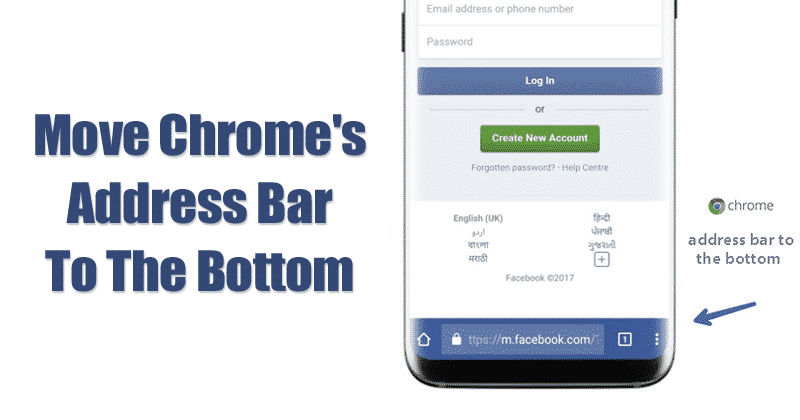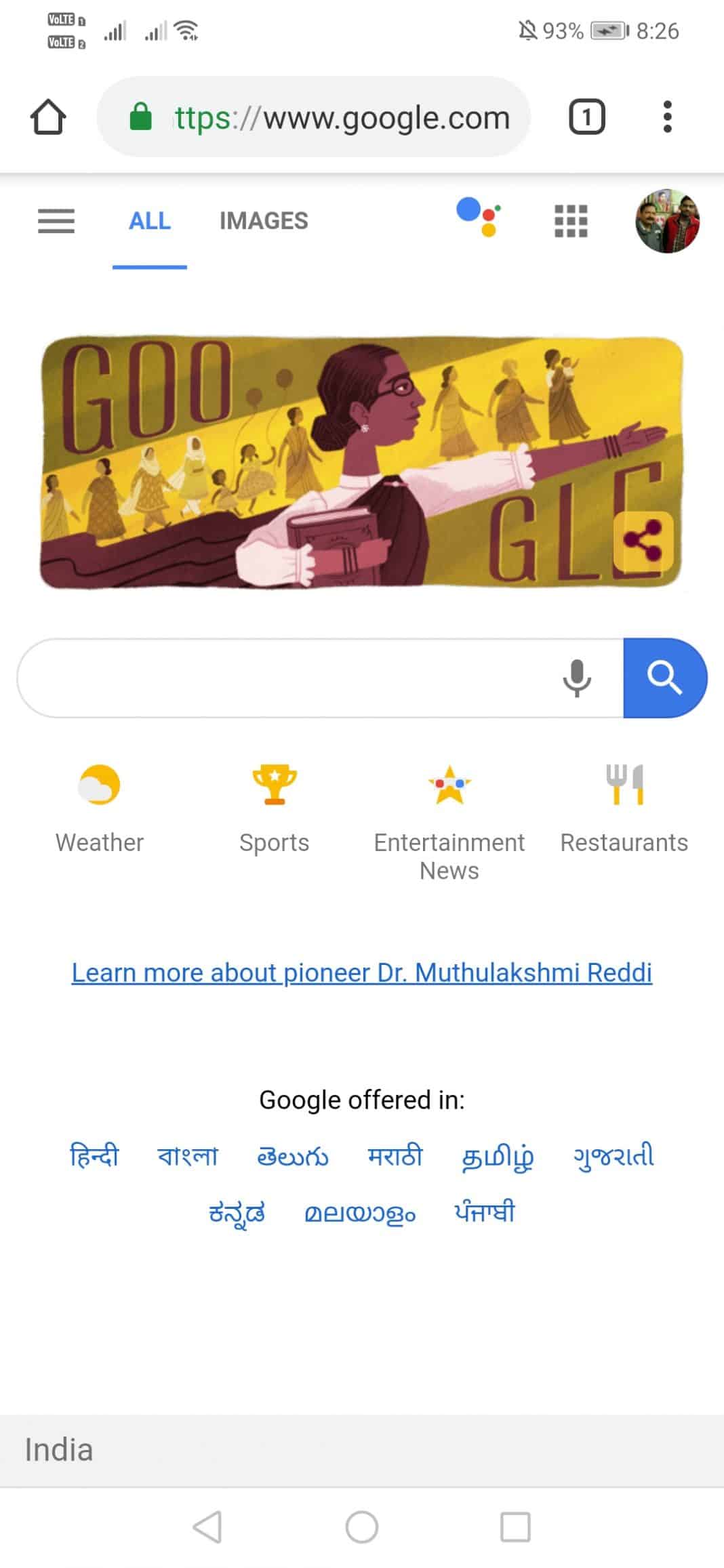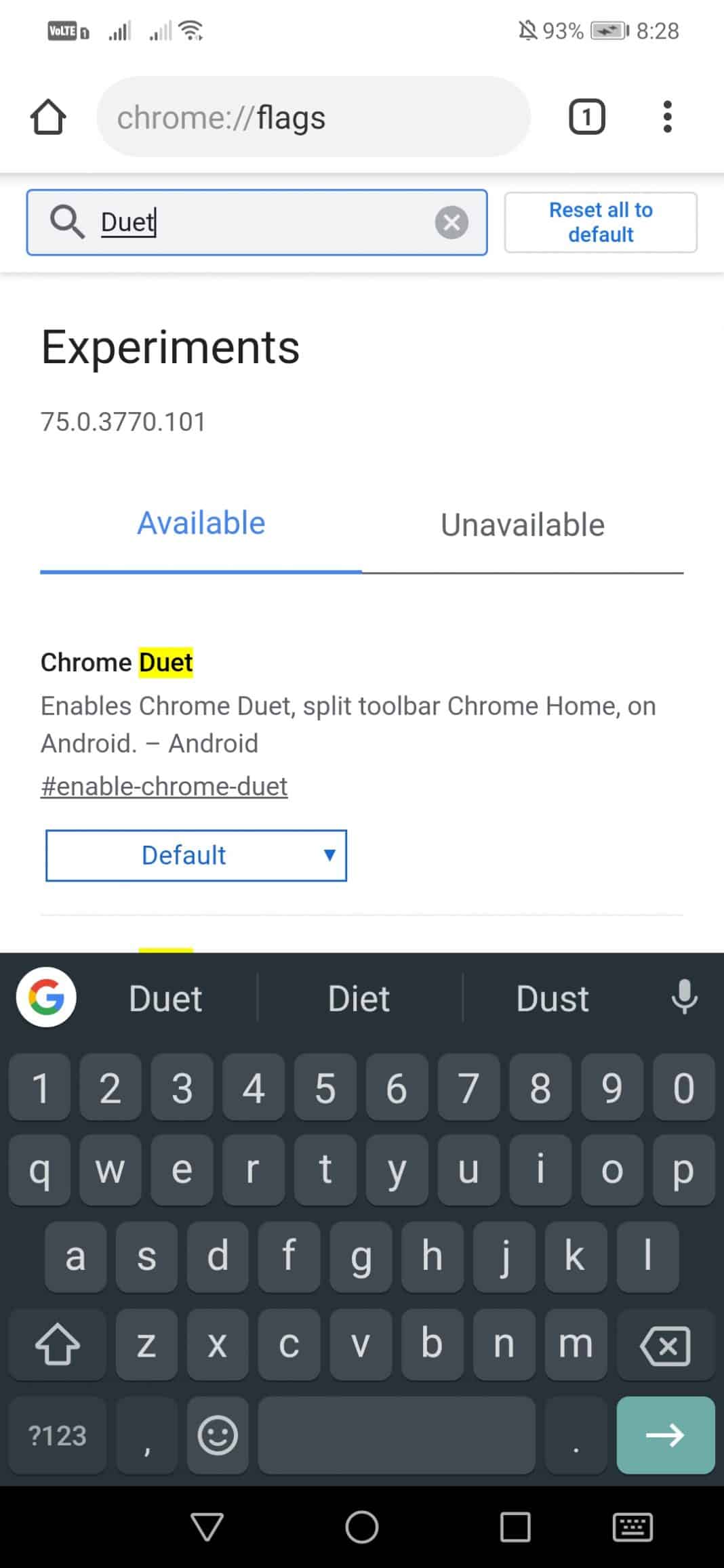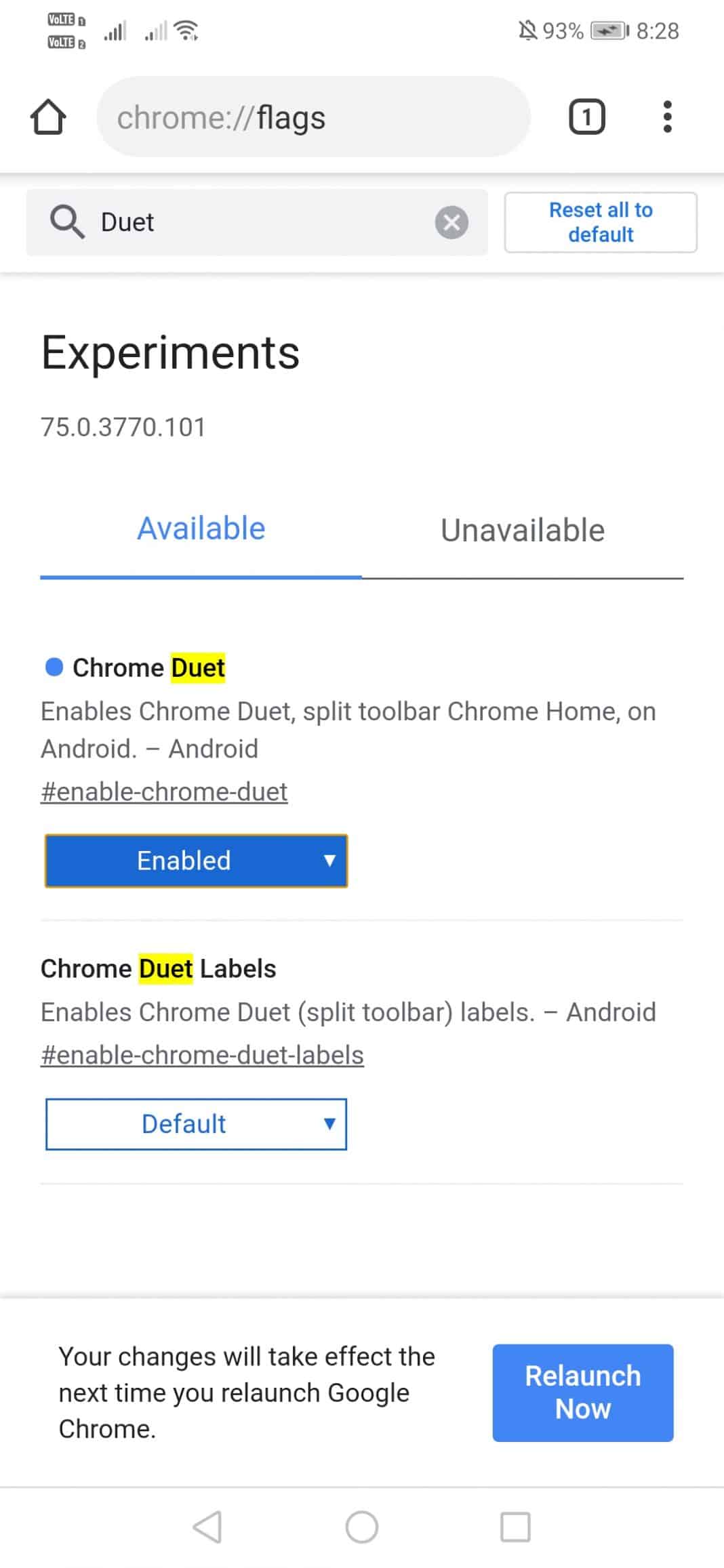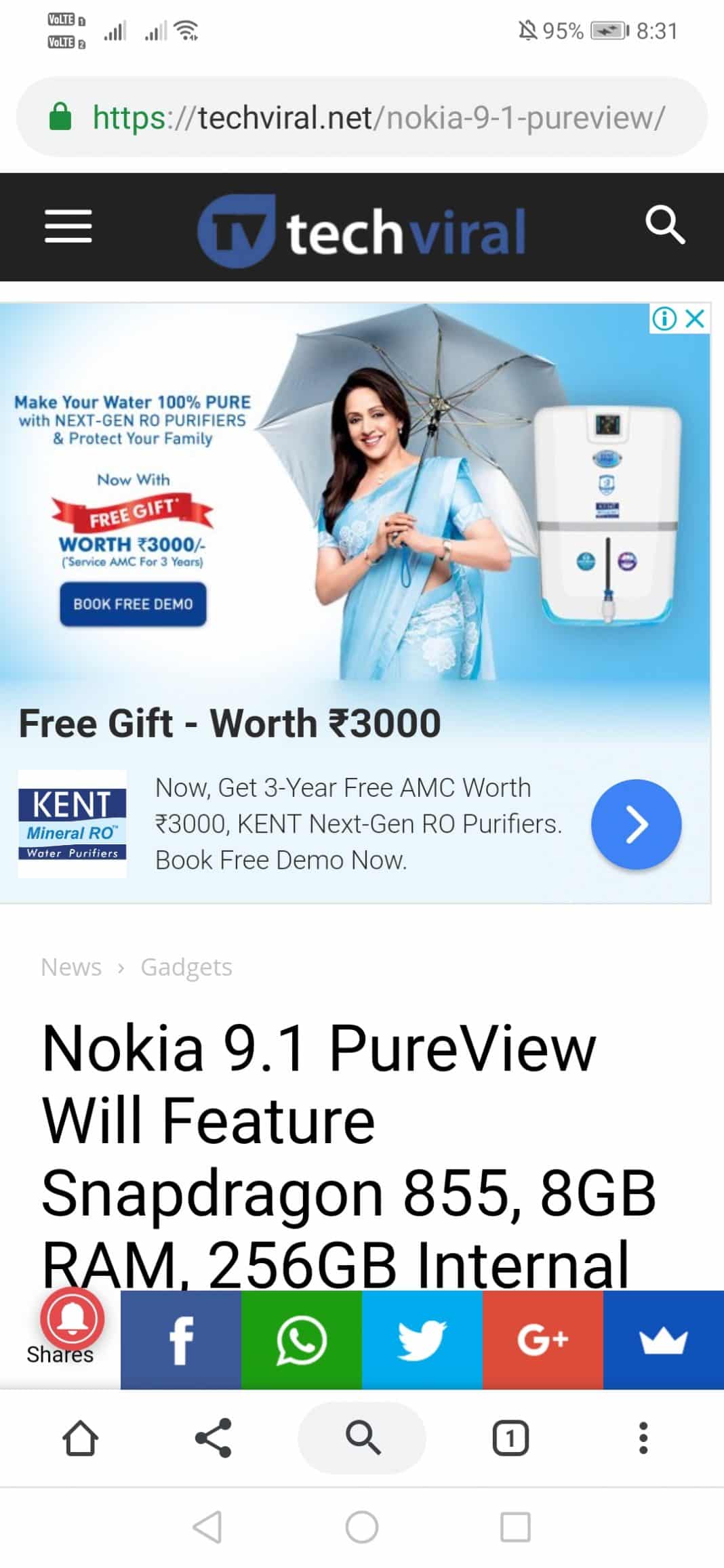Смартфонами с более огромными экранами довольно сложно управлять маленькими руками. Например, пользователям часто приходится вытягивать пальцы, чтобы дотянуться до шторки уведомлений. Итак, в этой статье мы поделимся рабочим методом перемещения адресной строки Google Chrome в нижнюю часть экрана.
За последние несколько лет в смартфонах произошли значительные изменения. В наши дни длина флагманских смартфонов превышает 6 дюймов, а средний размер экрана составляет 5,5 дюйма. Сегодня пользователи без колебаний выбирают телефоны с большим экраном.
Телефоны Android с более заметным дисплеем могут обеспечить нам наилучшие впечатления от просмотра фильмов или игр, но у них также есть несколько недостатков. Во-первых, смартфонами с огромными экранами довольно сложно управлять маленькими руками. Например, пользователям часто приходится вытягивать пальцы, чтобы дотянуться до шторки уведомлений.
То же самое происходит при использовании браузера Chrome на Android. Признаемся, нам всем приходится немного размять пальцы, чтобы открыть новую вкладку или закрыть вкладку. Проблема касается всех, поэтому Google ввел новые настройки флагов, позволяющие переместить адресную строку Chrome вниз.
Пользователи могут перемещать адресную строку Chrome в нижнюю часть экрана. Эта маленькая вещь может значительно снизить нагрузку на пальцы, не влияя на функциональность вашей повседневной работы в Интернете. Итак, в этой статье мы поделимся рабочим методом перемещения адресной строки Google Chrome в нижнюю часть экрана.
Как переместить адресную строку Chrome в нижнюю часть экрана
Чтобы перенести панель инструментов Chrome в нижнюю часть экрана на Android, пользователям необходимо сначала включить флаг Chrome Duet. Поэтому обязательно выполните несколько простых шагов, приведенных ниже, чтобы переместить панель инструментов Chrome в нижнюю часть экрана на Android.
1. Прежде всего откройте панель приложений Android, а затем запустите веб-браузер Google Chrome.
2. На следующем шаге вам необходимо ввести URL-адрес, указанный ниже, в адресную строку Chrome.
chrome://flags
3. Теперь под флагами Chrome вам нужно найти Duet. Обязательно используйте панель поиска.
4. После этого вам нужно включить опцию «Chrome Duet».
5. Теперь нажмите кнопку «Перезапустить сейчас», чтобы внести изменения.
6. После этого вы увидите новый интерфейс разделенной панели инструментов в нижней части браузера. Если вы этого не сделаете, перезапустите браузер еще раз.
Вот и все; вы сделали! Вот как вы можете изменить флаги Chrome, чтобы панель инструментов Chrome располагалась в нижней части экрана на Android. Если у вас есть какие-либо другие сомнения, сообщите нам об этом в поле для комментариев ниже.